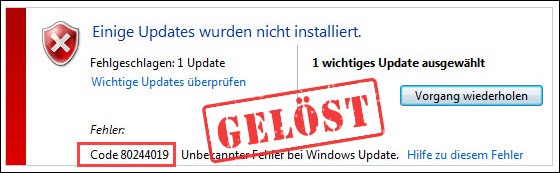
Beim Windows-Update kann es passieren, dass das Herunterladen der Updates fehlschlägt, dabei wird ein Fehlercode 80244019 angezeigt. In diesem Beitrag zeigen wir Ihnen, was Sie gegen diesen Fehler tun können, um Windows-Update fortzusetzen.
Probieren Sie diese Methoden aus:
Hier werden insgesamt 6 Methoden aufgeführt. Sie brauchen nicht, alle durchzuführen. Probieren Sie die Methoden der Reihe nach aus, bis Sie eine finden, die hilfreich ist.
- Windows-Update betreffende Dienste neu starten
- Datenausführungsverhinderung einschalten
- Notwendige Windows-Updates manuell installieren
- Die Problembehandlung von Windows anwenden
- Ihre Antivirensoftware oder Firewall vorübergehend deaktivieren
- Ihre Gerätetreiber aktualisieren
Methode 1: Windows-Update betreffende Dienste neu starten
Der Fehler 80244019 kann auftauchen, wenn der Dienst Windows Update oder BITS (Background Intelligent Transfer Service) nicht ordnungsgemäß ausgeführt wird. Versuchen Sie, die Windows-Update betreffenden Dienste neu zu starten.
1) Drücken Sie auf Ihrer Tastatur gleichzeitig die Windows-Logo-Taste + R, um einen Ausführen-Dialog aufzurufen.
2) Geben Sie ins Öffnen-Feld cmd ein. Drücken Sie gleichzeitig die Strg-Taste + Umschalttaste + Eingabetaste, um die Eingabeaufforderung als Administrator auszuführen.
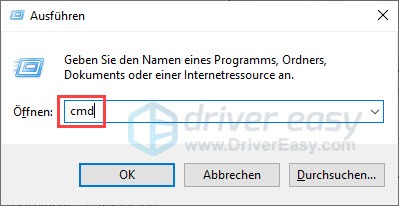
3) Klicken Sie auf Ja, wenn der Benutzerkontensteuerung-Dialog aufpoppt.
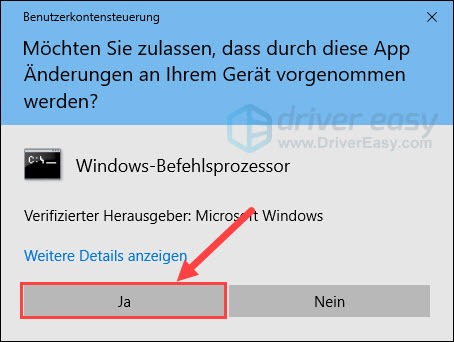
4) Geben Sie in die Eingabeaufforderung die folgenden Befehle nacheinander ein. Drücken Sie die Eingabetaste nach der Eingabe jedes Befehls, um ihn auszuführen.
(Jede Zeile ist ein Befehl.)
net stop wuauserv net stop cryptSvc net stop bits net stop msiserver ren C:\Windows\SoftwareDistribution SoftwareDistribution.old ren C:\Windows\System32\catroot2 Catroot2.old net start wuauserv net start cryptSvc net start bits net start msiserver
5) Starten Sie Ihren Computer neu und prüfen Sie, ob Windows-Update nun erfolgreich durchgeführt und abgeschlossen wird.
Methode 2: Datenausführungsverhinderung einschalten
Das Feature Datenausführungsverhinderung hilft dabei, Ihr System vor Viren und anderen Sicherheitsbedrohungen zu schützen. Sie können dieses Feature aktivieren, damit das Windows-Update nicht durch potenzielle Bedrohungen gestört wird.
1) Drücken Sie auf Ihrer Tastatur gleichzeitig die Windows-Logo-Taste + R, geben Sie sysdm.cpl ein und drücken Sie die Eingabetaste.
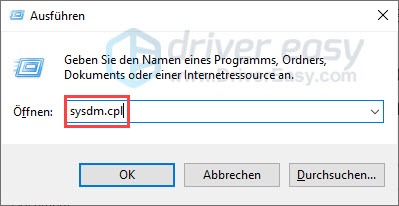
2) Wechseln Sie zur Registerkarte Erweitert und klicken Sie auf Einstellungen… unter „Leistung“.
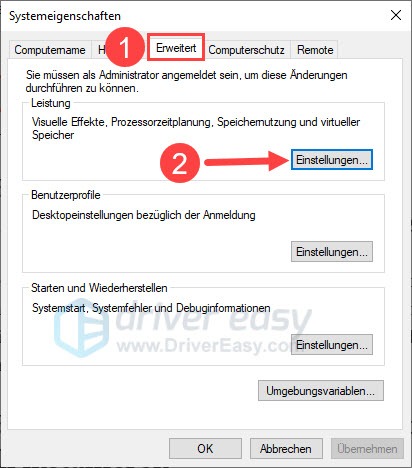
3) Wechseln Sie zur Registerkarte Datenausführungsverhinderung. Wählen Sie Datenausführungsverhinderung nur für erforderliche Windows-Programme und -Dienste einschalten aus.
Klicken Sie auf Übernehmen und dann auf OK.
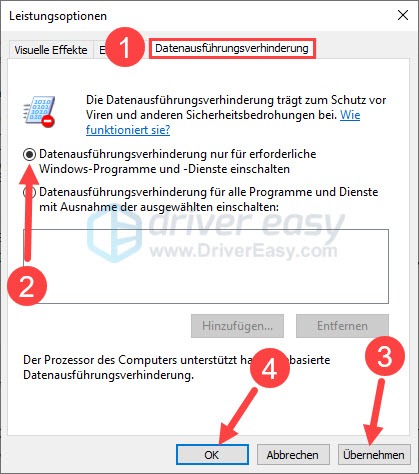
4) Starten Sie Ihren PC neu und prüfen Sie, ob die verfügbaren Windows-Updates problemlos installiert werden.
Methode 3: Notwendige Windows-Updates manuell installieren
Laut Microsoft kann der Fehlercode 80244019 auf Geräten mit Windows 7 aufgrund der Aktualisierung eines Algorithmus vom Windows-Update vorkommen (Weitere Infos finden Sie hier).
In diesem Fall kann Ihr Gerät keine Verbindung mit Windows-Update herstellen und Sie müssen 2 spezifische Updates manuell installieren, um Windows Update weiter zu verwenden.
1) Downloaden Sie die Updates KB4474419 und KB4490628 im Microsoft Update-Katalog, die mit Ihrem Betriebssystem kompatibel sind.
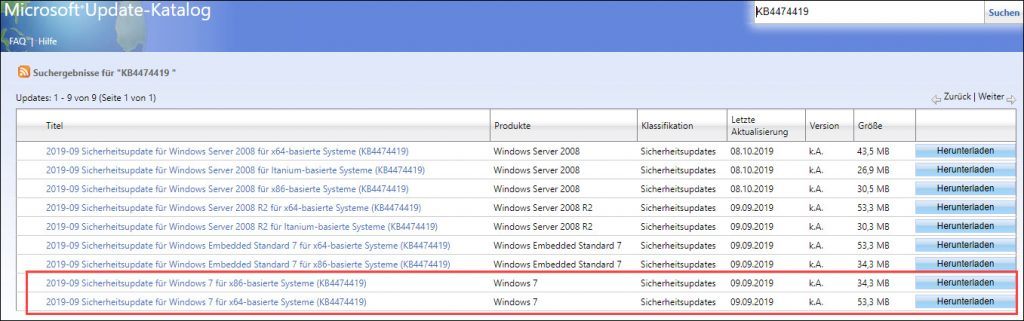
2) Doppelklicken Sie auf die heruntergeladene Datei von KB4474419 und folgen Sie den Anweisungen des Assistenten, um die Installation abzuschließen.
3) Führen Sie die Datei von KB4490628 aus und installieren Sie es.
4) Starten Sie Ihren Computer neu und testen Sie, ob Windows Update jetzt einwandfrei laufen kann.
Methode 4: Die Problembehandlung von Windows anwenden
Sie können auch die integrierte Funktion Problembehandlung verwenden, um Windows Update zu überprüfen und die Fehler wie 80244019 zu beseitigen.
Unter Windows 7 und 8.1: Systemsteuerung > Problembehandlung > System und Sicherheit > Windows Update
1) Drücken Sie auf Ihrer Tastatur gleichzeitig die Windows-Logo-Taste + I und klicken Sie auf Update und Sicherheit.
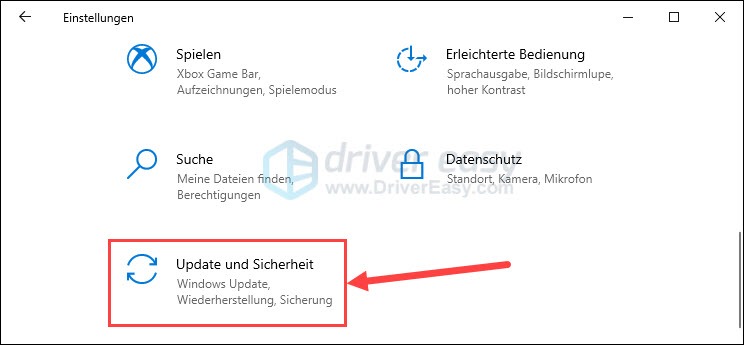
2) Wählen Sie im linken Menü Problembehandlung aus. Klicken Sie dann im rechten Bereich auf Zusätzliche Problembehandlungen.
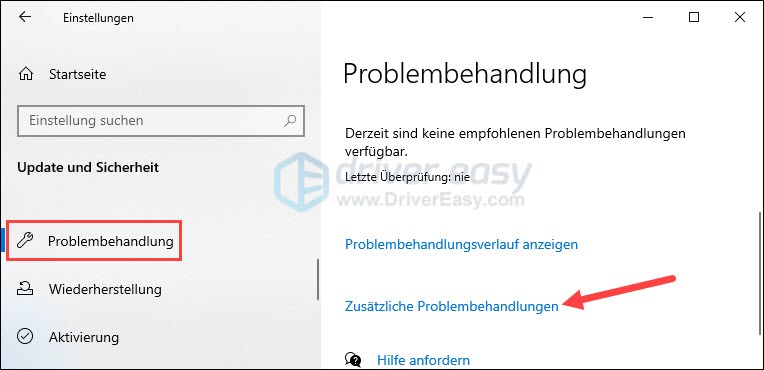
3) Klicken Sie auf Windows Update und dann auf Problembehandlung ausführen.
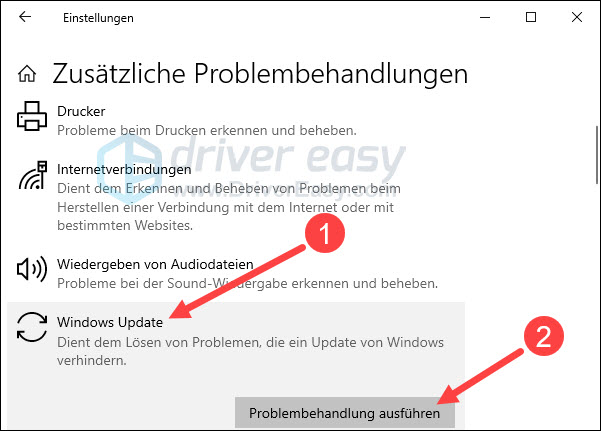
4) Befolgen Sie die Anweisungen und wenden Sie die empfohlenen Korrekturen an.
5) Führen Sie Windows Update aus und sehen Sie, ob der Fehlercode 80244019 nicht mehr auftritt.
Methode 5: Ihre Antivirensoftware oder Firewall vorübergehend deaktivieren
Es kann sein, dass Ihre Antivirensoftware oder Firewall aus einem Drittanbieter den Download von Windows-Updates blockiert. Wenn Sie eine haben, deaktivieren Sie sie und versuchen Sie nochmals, Ihr System zu aktualisieren.
Methode 6: Ihre Gerätetreiber aktualisieren
Manche Windows-Updates enthalten Updates für Gerätetreiber. Falls Ihre aktuellen Treiber fehlerhaft sind, kann die Installation von Windows-Updates erfolglos sein. Bringen Sie erst alle Ihre Gerätetreiber auf den neuesten tadellosen Stand und führen Sie Windows Update nochmals aus.
Sie können Ihre Treiber manuell updaten, wenn Sie möchten, indem Sie die Webseite jedes Geräteherstellers besuchen, die Download-Seiten für Treiber finden, die richtigen Treiber ausfindig machen, usw.
Aber wenn es Ihnen schwer fällt, mit Gerätetreibern umzugehen, oder wenn Sie einfach keine Zeit dafür haben, würden wir Ihnen empfehlen, Ihre Treiber mit Driver Easy zu aktualisieren.
So geht es mit Driver Easy:
1) Downloaden und installieren Sie Driver Easy.
2) Führen Sie Driver Easy aus und klicken Sie auf Jetzt scannen. Alle problematischen Treiber in Ihrem System werden innerhalb einer Minute erkannt.
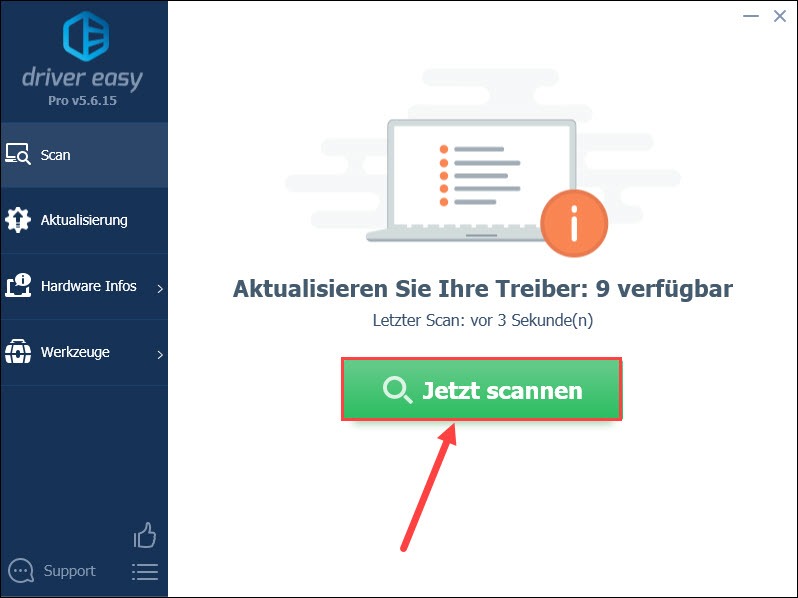
3) Klicken Sie auf Alle aktualisieren, um alle veralteten und fehlerhaften Gerätetreiber in Ihrem System automatisch zu aktualisieren.
(Dies erfordert die PRO-Version. Sie werden aufgefordert, ein Upgrade durchzuführen, wenn Sie auf „Alle aktualisieren“ klicken.)
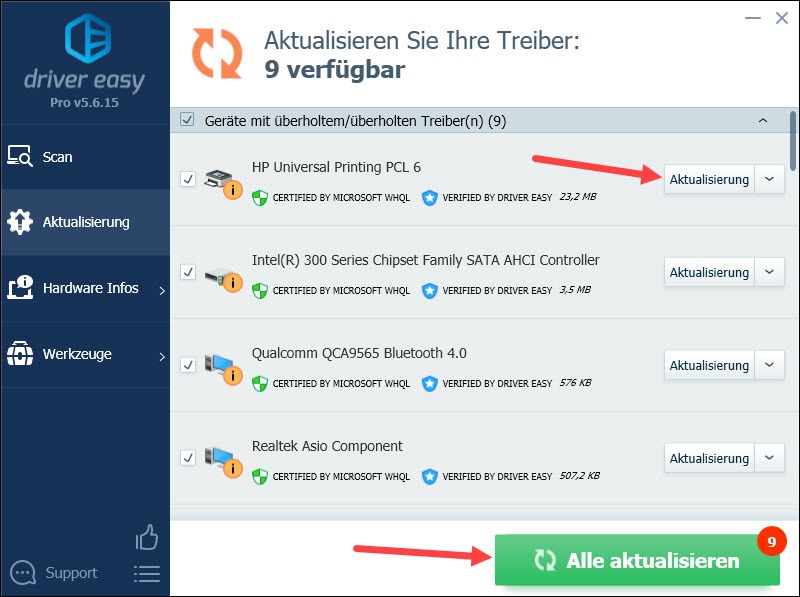
4) Starten Sie Ihren Computer neu und prüfen Sie, ob das Windows-Update-Problem mit dem Fehlercode 80244019 behoben wurde.
Hoffentlich ist Ihnen dieser Beitrag hilfreich. Haben Sie dazu weitere Fragen oder andere Vorschläge, bitte hinterlassen Sie einen Kommentar unten.





